Tous les menus pour les bons et lettres
![]() Si vous obtenez un message d'erreur comme quoi il n'y a pas de mises en pages mail, contactez le Helpdesk pour l'importation des mises en pages.
Si vous obtenez un message d'erreur comme quoi il n'y a pas de mises en pages mail, contactez le Helpdesk pour l'importation des mises en pages.
Créez un bon ou une lettre de façon habituelle ou ouvre un bon ou une lettre existant(e).
Cliquez sur l'icône E-mail ![]() . La fenêtre Envoyer un E-mail est ouverte.
. La fenêtre Envoyer un E-mail est ouverte.
Les noms et adresses de courriel de l'expéditeur et du destinataire sont déjà remplis. Si non, remplissez les adresses de façon manuelle ou consultez le chapitre Paramètres.
Vous pouvez remplir des destinataires supplémentaires pour le client dans le champ CC. Appuyez sur F3 pour la liste de sélection des contacts du client.
Vous pouvez remplir le nom et l'adresse d'un ou plusieurs collègues dans le champ Interne. Appuyez sur F3 pour une liste de sélection.
Le Sujet est rempli automatiquement. Vous pouvez le changer de façon manuelle.
Sous Annexe, ouvrez par F3, la liste des fichiers pour ajouter une ou plusieurs Annexes ou Attaches.
Choisissez une mise en pages adaptée à votre message sous Mise en pages.
Appuyez sur le bouton Annexe <F10> pour ajouter un ou plusieurs fichier(s) en annexe. L'aperçu affiche les noms des fichiers sélectionnés et la grandeur individuelle ainsi que collective des fichiers.
Appuyez sur Exemple <CTRL+F9> pour consulter l'exemple du message ou appuyez sur Envoyer <F9> pour envoyer le message.
Appuyez sur Ouvrir annexe <ALT+F10> pour ouvrir l'annexe sélectionné.
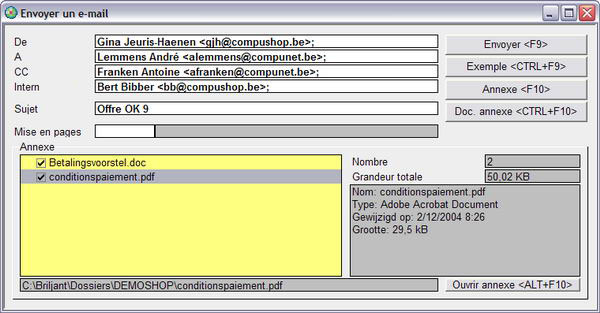
![]() Lorsque le module Archivage document est activé, les documents scannés peuvent également être ajoutés en annexe au courriel. Cherchez sous le répertoire \BRILJANT\DOCUMENTS\...\...
Lorsque le module Archivage document est activé, les documents scannés peuvent également être ajoutés en annexe au courriel. Cherchez sous le répertoire \BRILJANT\DOCUMENTS\...\...